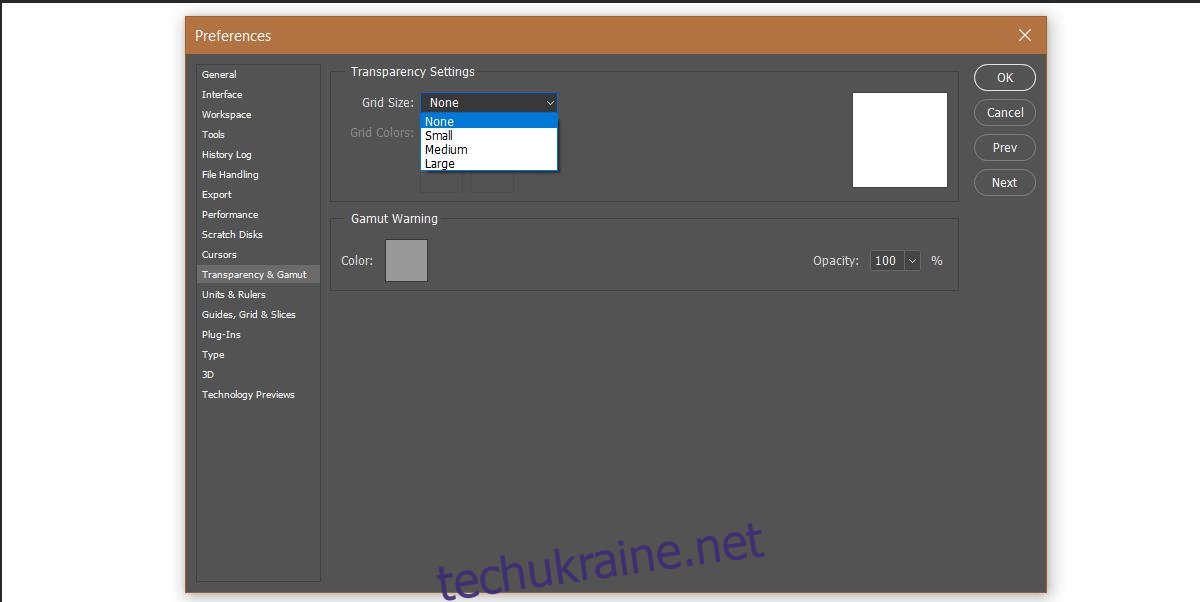Photoshop підтримує прозорість. Коли у вас є «порожній», тобто прозорий шар і немає іншого шару під ним, ви можете побачити фоновий шар. За замовчуванням фоновий шар, якщо його залишити заблокованим, буде однотонним. Якщо ви розблокуєте його та видалите, прозорість у Photoshop буде позначена сіро-білою сіткою. Сіро-біла сітка може не вписуватися в усі ваші проекти. Якщо ви виявите, що кольори збігаються з вашим проектом, ви можете просто змінити колір сітки прозорості Photoshop. У Photoshop є кілька попередньо встановлених кольорів, які ви можете вибрати, але ви також можете встановити власний колір.
Відкрийте Photoshop і перейдіть у меню Файл>Налаштування. Або просто торкніться комбінації клавіш Ctrl+K. У вікні «Параметри» перейдіть на вкладку «Прозорість та гама». Ось тут і відбувається магія.
Видаліть сітку прозорості Photoshop
Якщо вам не подобається сітка прозорості, крапка, ви можете просто вимкнути її. Будь-яка прозора область, видима під вашими шарами, буде просто білою. Щоб видалити сітку прозорості Photoshop, відкрийте спадне меню «Розмір сітки». Ви можете зменшити або збільшити сітку з цього спадного меню, а також видалити її повністю. Виберіть опцію «Немає», і сітка буде видалена.
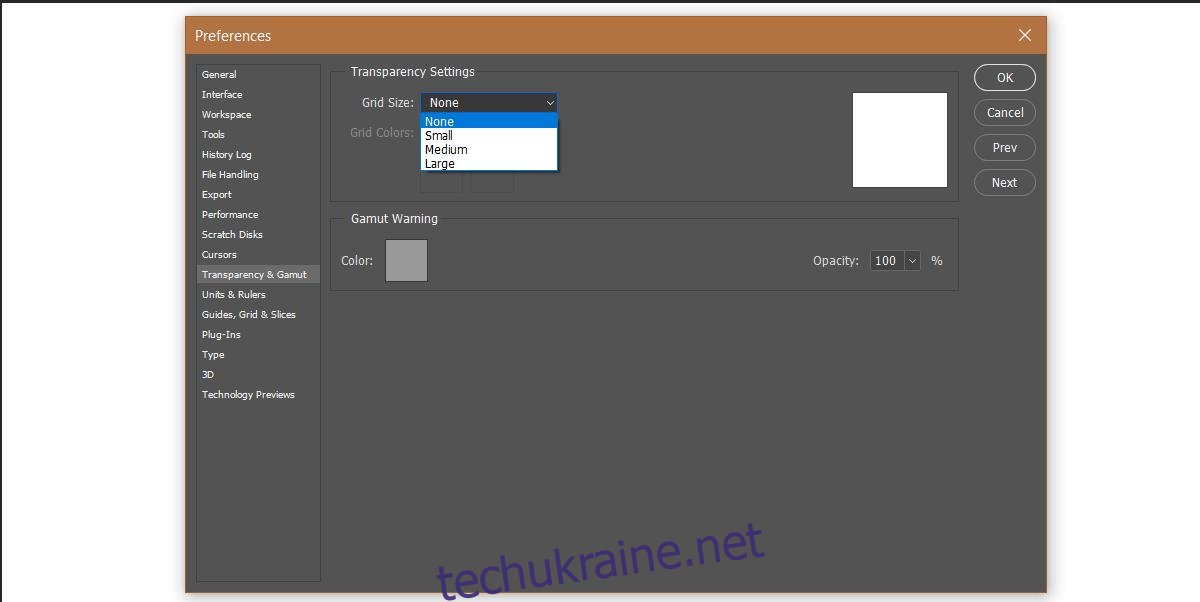
Змініть колір сітки прозорості Photoshop
Якщо ви хочете зберегти сітку, але полегшити її перегляд, у вас є два варіанти. Ви можете збільшити сітку або змінити її колір. Якщо ви хочете збільшити сітку, перегляньте попередній розділ. Ви обмежені лише трьома розмірами для сітки, тому, якщо це не працює для вас, вам доведеться змінити колір.
На вкладці «Прозорість та гама» відкрийте спадне меню «Колір сітки». У Photoshop є кілька попередньо встановлених кольорів, які ви можете вибрати. Колір замінить сірі квадрати в сітці на інший колір. Білі коробки збережуться незважаючи ні на що.
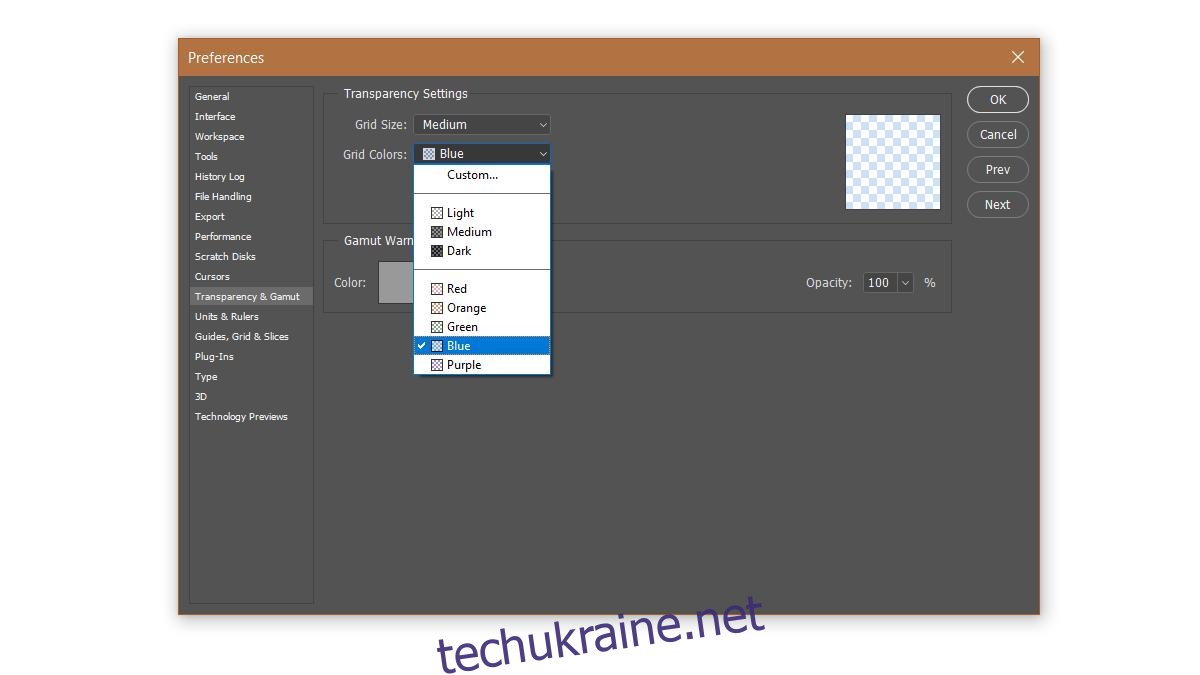
Якщо жоден із попередньо встановлених кольорів не підходить вам, ви можете вибрати власний колір. У спадному меню кольору сітки виберіть опцію «Спеціальний». Відкриється знайомий засіб вибору кольорів. Виберіть будь-який колір і встановіть його як колір сітки прозорості Photoshop.
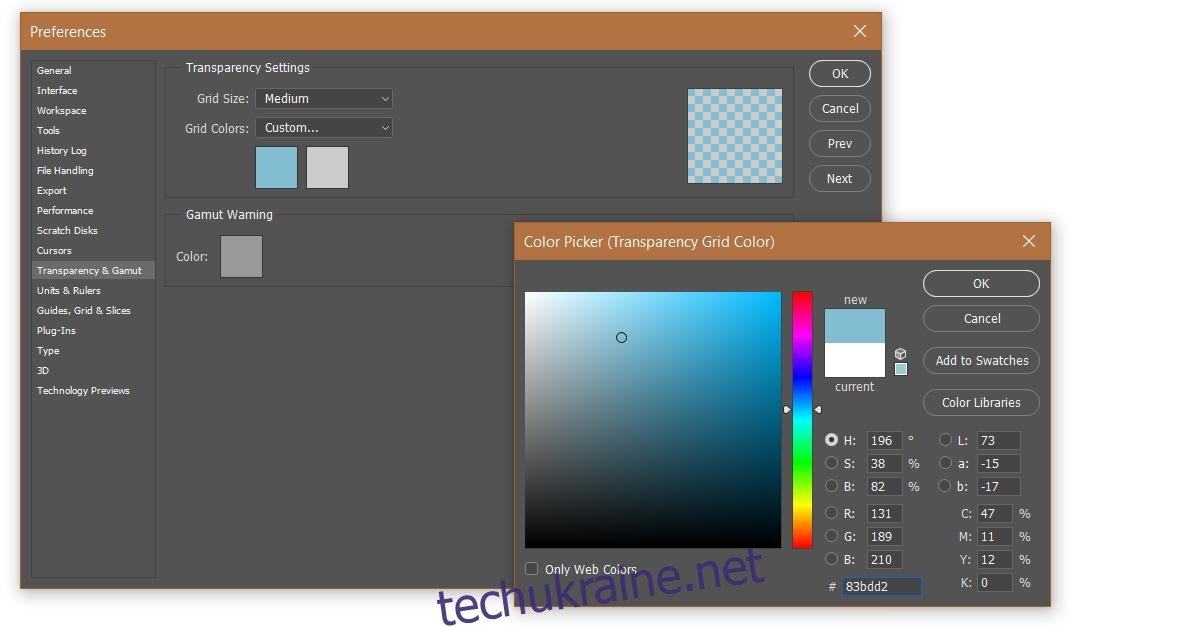
Ці налаштування повсюдно застосовуються до Photoshop. Вони не стосуються поточного відкритого файлу. Якщо ви не задоволені сіткою, але також не хочете, щоб звичайний білий колір вказував на прозорість, ваш єдиний інший варіант – це обійтися. Створіть шар за всіма іншими шарами і залийте його кольором, який легко розпізнати за іншими шарами.